Come registrare League of Legends facilmente e rapidamente

Riepilogo
League and Legends è uno dei gameplay più popolari in tutto il mondo. Sempre più persone guardano i video tutorial su di esso per riprodurlo meglio. Se sei uno dei maestri del gioco e desideri creare un video tutorial, potresti aver bisogno di un registratore di gioco per aiutarti a completare l'attività. Qui condivideremo con voi quattro incredibili registratori di giochi, senza lag o altre restrizioni.
Registra il gameplay di League of Legends utilizzando League of Legends Game Recorder
League of Legends Game Recorder è un potente software di registrazione di giochi sul mercato. Ti consente di catturare vari giochi 2D / 3D di alta qualità e popolari in modo facile e veloce. Durante la cattura del gameplay, puoi anche registrare la tua webcam e la voce per aggiungere narrazioni allo stesso tempo.
Oltre a registrare i giochi, League of Legends Game Recorder ti consente di catturare qualsiasi cosa sullo schermo con dimensioni personalizzate. Usandolo, puoi anche registrare audio (suono di sistema o microfono) e webcam con un semplice clic. Quasi tutte le tue attività di registrazione possono essere eseguite con esso.
Come registrare League of Legends su Windows
Passaggio 1: avvia il gioco che stai per registrare, quindi il registratore di gioco di League of Legends scaricato.
Passaggio 2: una volta iniziato a giocare, fai clic sul pulsante "Registra gioco" per accedere alla registrazione del gioco.
Passaggio 3: seleziona la regione e fai clic sul pulsante "REC" per avviare la registrazione. E poi puoi scegliere di mettere in pausa o interrompere la registrazione durante il corso del gioco.
Passaggio 4: dopo aver salvato il video di gioco registrato, puoi salvare direttamente il video su un disco locale o caricarlo su cloud storage, YouTube, Vimeo e molte altre piattaforme.
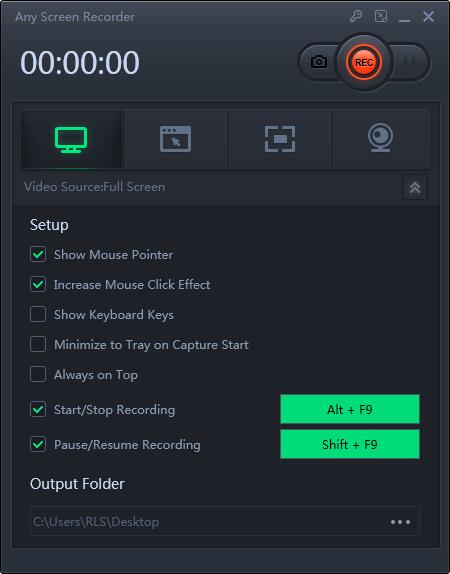
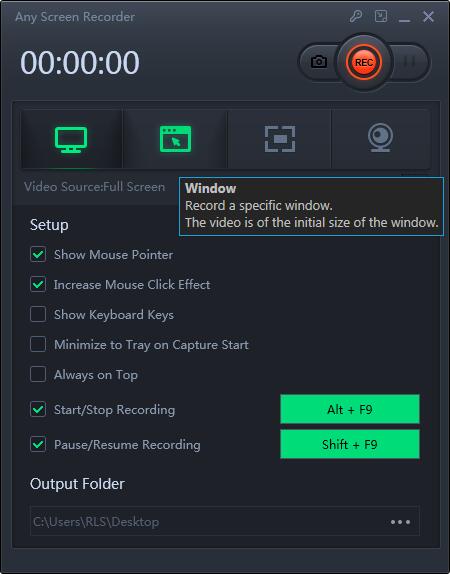
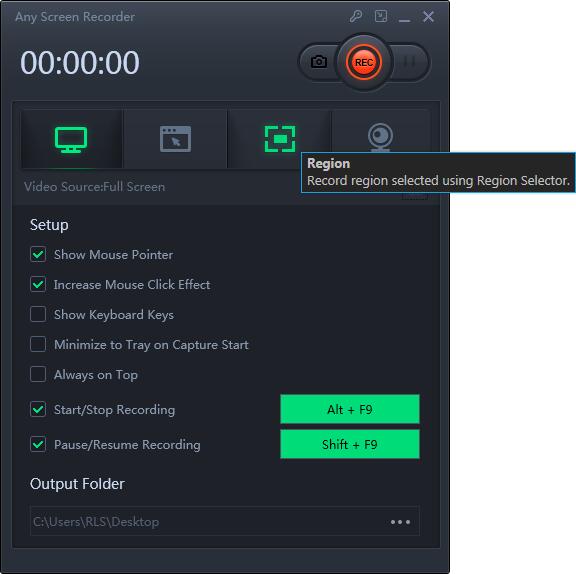
Come registrare League of Legends su Mac
QuickTime Player ti consente di catturare tutto ciò che appare sullo schermo e puoi registrare video in streaming, concerti dal vivo e gameplay con pochi semplici passaggi. Se non sai come usarlo come software di registrazione del gioco, controlla i seguenti tutorial.

Passaggio 1: vai alle "Preferenze" e imposta la risoluzione qui. Per registrare il gameplay, è meglio scegliere l'opzione 1280 x 720.
Passaggio 2: avvia il gioco League of Legends sul tuo computer. Apri QuickTime Player e fai clic su "File"> "Nuova registrazione schermo". Quindi è possibile selezionare l'area e la modalità di registrazione.
Passaggio 3: una volta terminato, puoi fare clic sul pulsante rosso per avviare la registrazione sul tuo Mac.

